Često postavljana pitanja o zadanim lozinkama

U današnjem članku Quantrimang će sažeti neka često postavljana pitanja o zadanim lozinkama kako bi čitateljima pomogao odgovoriti na pitanja vezana uz ovaj problem.

FortiClient je besplatni antivirusni proizvod tvrtke Fortinet. Fortinet je poznat po proizvodnji hardverskih proizvoda za kibernetičku sigurnost. FortiClient je višeplatformski program, dostupan za Windows, macOS, Linux, Windows Phone, iOS i Android.
Značajke FortiClienta
Prije instaliranja glavnog programa, FortiClient skenira sustav pomoću izvanmrežnog alata za skeniranje pod nazivom FortiClient Virus Cleaner . Nakon što FortiClient Virus Cleaner završi svoj posao, FortiClient Setup će instalirati FortiClient na računalo.
Svaka značajka koju nudi FortiClient predstavljena je posebnom karticom na lijevoj bočnoj traci programa. Klikom na njega otvaraju se postavke i detalji u desnom oknu prozora programa.
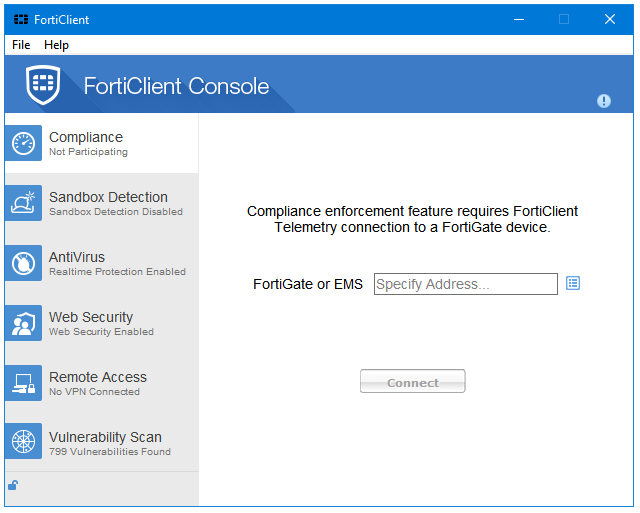
FortiClient ima 6 bočnih kartica koje navode sve značajke ovog programa
FortiClient ima 6 bočnih kartica koje navode sve značajke ovog programa.
Usklađenost
Odjeljak usklađenosti zahtijeva Fortinet hardver, FortiClient Enterprise Management Server (FortiClient EMS) ili FortiGate uređaj za rad.
Otkrivanje sandboxa
Otkrivanje sandboxa još je jedna značajka za tvrtke. Uz pomoć Sandbox Detection, FortiClient se može integrirati s FortiSandboxom, još jednom Fortinet tehnologijom povezanom sa sigurnošću. Morate unijeti adresu poslužitelja u otkrivanje sandboxa kako biste omogućili ovu značajku na svom poslužitelju. Zatim možete odabrati svoje željene postavke za različite događaje u FortiSandbox Submission Options .
AntiVirus
Antivirus je glavna komponenta FortiClient-a. Pojedinosti FortiClient AntiVirus komponente možete provjeriti klikom na gumb Postavke koji se nalazi pored opcije Realtime Protection Enabled (ili Disabled ). Odjeljak Status prikazuje važne informacije o sigurnosti računala kao što su ažuriranja baze podataka, otkrivanje prijetnji i rasporedi skeniranja.
Web sigurnost
Web Security je najjača komponenta koju nudi ovaj softver. FortiClient kućnim korisnicima donosi vatrozid za web filtriranje poslovne razine. Web Filtriranje nije samo značajka web sigurnosti već i značajka roditeljske kontrole.
U opciji Protection by Site Category možete odrediti kategorije web stranica koje želite blokirati na svom računalu ili mreži. FortiClient će tada blokirati sve web stranice koje spadaju u te kategorije. FortiClient koristi moćnu bazu podataka web filtra poslovne razine za blokiranje štetnih web stranica.
Udaljeni pristup
Daljinski pristup je značajka virtualne privatne mreže (VPN) koju nudi FortiClient. Podržane su obje vrste VPN-a, SSL-VPN i IPsec VPN.
Skeniranje ranjivosti
Alat za skeniranje ranjivosti skenirat će sustav u potrazi za ranjivostima i zaštititi sustav od svih mogućih iskorištavanja.
Postavka
Kliknite opciju Postavke na kartici Datoteka na traci izbornika programa da biste otvorili Postavke FortiClienta.
FortiClient postavke podijeljene su u sljedećih 5 odjeljaka.
Vrste skeniranja
Sve glavne vrste skeniranja dostupne su u FortiClientu. Možete pokrenuti prilagođeno skeniranje, potpuno skeniranje, brzo skeniranje i skeniranje vanjskog medija za pohranu ( opcije prilagođenog skeniranja, potpunog skeniranja, brzog skeniranja i skeniranja prijenosnih medija ).
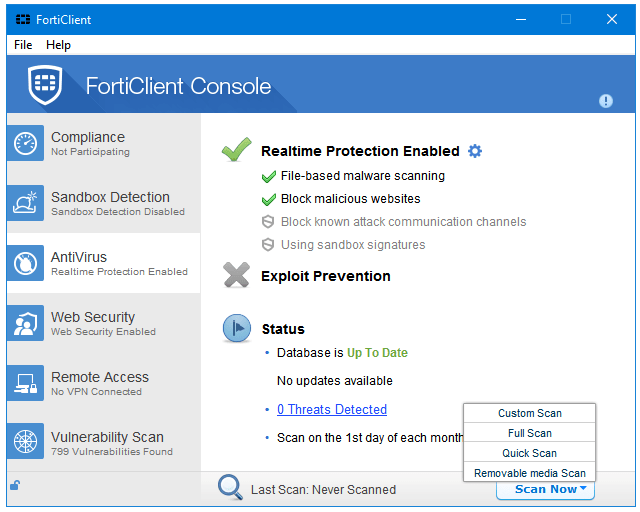
Možete pokrenuti prilagođena skeniranja, potpuna skeniranja, brza skeniranja i skeniranja vanjskih medija za pohranu
Utjecaj na sustav i korištenje resursa
Koristite tvrdi disk
Ne postoji izvanmrežni instalacijski program za FortiClient. Morate preuzeti mrežni instalacijski program da biste preuzeli i instalirali ovaj antivirusni softver . FortiClient instalacijski program preuzima datoteke FortiClient Virus Scanner i FortiClient Setup . Skener ima oko 10 MB, a postava oko 30 MB. Nakon instaliranja i ažuriranja, FortiClient Free Antivirus koristi približno 600 MB prostora na disku.
Potrošnja procesora i RAM-a u mirovanju
FortiClient pokreće više procesa u pozadini. Međutim, oni uopće ne utječu na performanse sustava. Koristi samo oko 50 MB RAM-a. Upotreba CPU-a je stabilna na 0%.
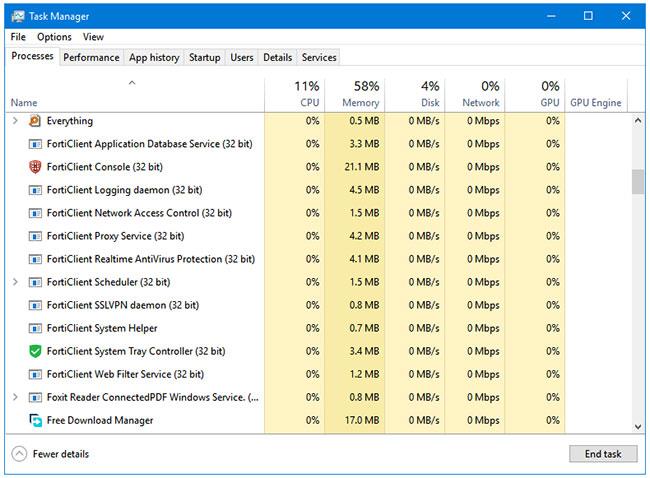
FortiClient pokreće više procesa u pozadini bez utjecaja na performanse sustava
Upotreba procesora i RAM-a prilikom skeniranja
Nema puno utjecaja na sustav čak ni kada ga FortiClient skenira. Koristi samo oko 60 MB RAM-a dok izvodi potpuno skeniranje sustava. Tijekom skeniranja postoje dva FortiClient procesa koji koriste CPU snagu - av_task i FortiClient Console .
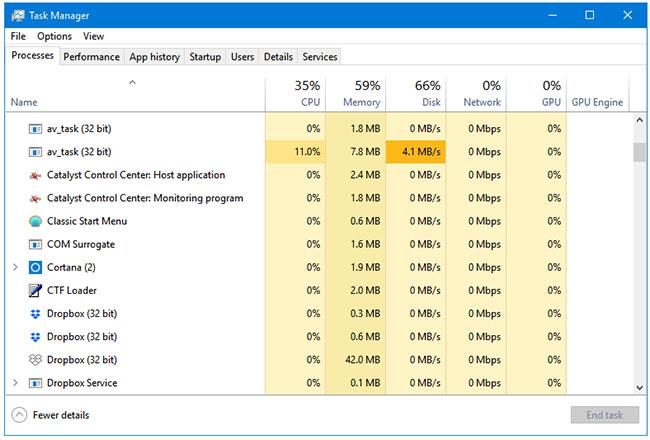
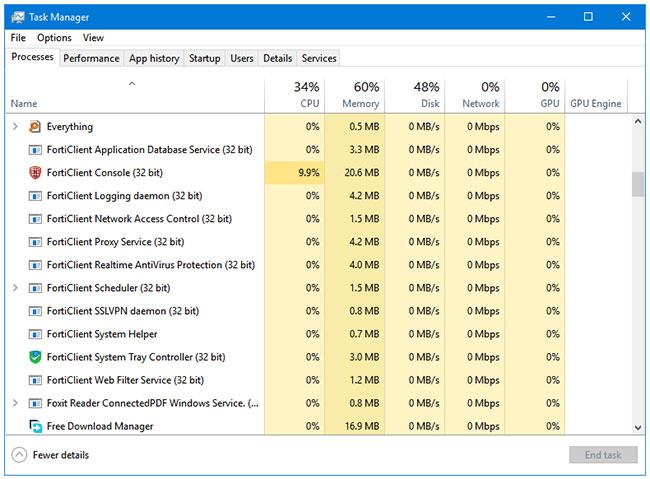
Korištenje CPU-a procesa av_task varira između 5 i 15% (stabilno na oko 10%), a korištenje CPU-a procesa FortiClient Console varira između 8 i 12% (stabilno na oko 10%). %). Dakle, ukupno oko 20% CPU snage koristi se kontinuirano tijekom izvođenja potpunog skeniranja sustava.
Korisničko sučelje i jednostavnost korištenja
Sučelje je vrlo skromno. Sve je sadržano u malom prozoru programa. FortiClient ima 6 bočnih kartica koje predstavljaju svaku značajku. Klikom na svaku karticu otvaraju se postavke povezane s tom značajkom. Plava tema vrlo je prikladna za Windows.
Vidi više:
U današnjem članku Quantrimang će sažeti neka često postavljana pitanja o zadanim lozinkama kako bi čitateljima pomogao odgovoriti na pitanja vezana uz ovaj problem.
Ono što vam treba je VPN - koji čini različite opcije jednostavnima, a CyberGhost VPN jedan je od najboljih VPN-ova kada je riječ o jednostavnosti.
Brojne najbolje sigurnosne prakse pojavile su se s porastom multicloud okruženja, a postoje i neki važni koraci koje bi sve organizacije trebale poduzeti dok razvijaju vlastite sigurnosne strategije.
U Microsoftovom operativnom sustavu Windows Vista DreamScene je omogućio postavljanje dinamičke pozadine za računala, ali osam godina kasnije još uvijek nije dostupan na Windows 10. Zašto je ovaj običaj godinama predstavljao vraćanje u prošlost i što možemo učiniti da to promijenimo?
Ako želimo spojiti dva prijenosna računala na mrežu, možemo koristiti mrežni kabel i zatim promijeniti IP adrese dvaju računala i to je to.
Kada Windows prikaže pogrešku "Nemate dopuštenje za spremanje na ovoj lokaciji", to će vas spriječiti u spremanju datoteka u željene mape.
Syslog Server važan je dio arsenala IT administratora, osobito kada je riječ o upravljanju zapisima događaja na centraliziranoj lokaciji.
Pogreška 524: Došlo je do isteka vremena je kod HTTP statusa specifičan za Cloudflare koji označava da je veza s poslužiteljem zatvorena zbog isteka vremena.
Šifra pogreške 0x80070570 uobičajena je poruka o pogrešci na računalima, prijenosnim računalima i tabletima s operativnim sustavom Windows 10. Međutim, pojavljuje se i na računalima s operativnim sustavima Windows 8.1, Windows 8, Windows 7 ili starijim.
Pogreška plavog ekrana smrti BSOD PAGE_FAULT_IN_NONPAGED_AREA ili STOP 0x00000050 je pogreška koja se često pojavljuje nakon instaliranja upravljačkog programa hardverskog uređaja ili nakon instaliranja ili ažuriranja novog softvera, au nekim slučajevima uzrok je pogreška zbog oštećene NTFS particije.








